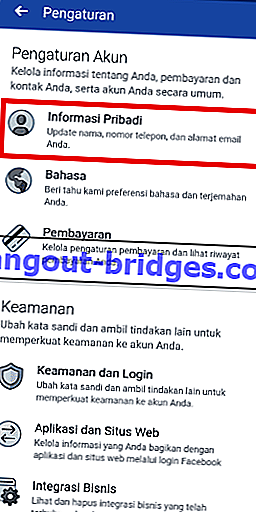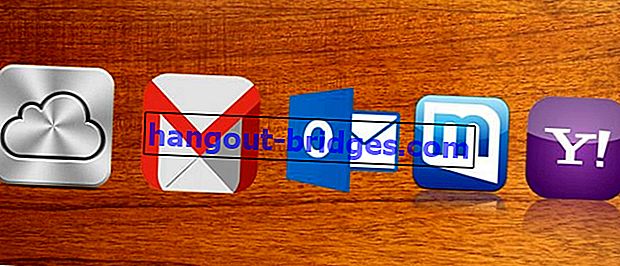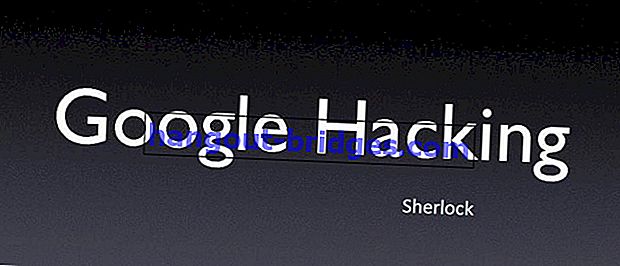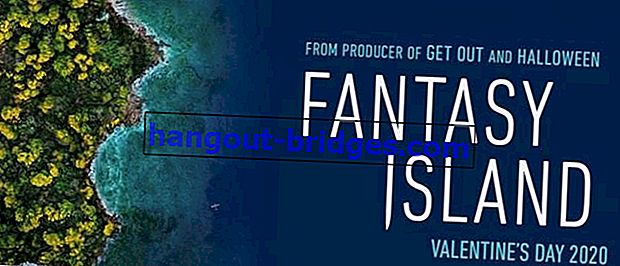วิธีที่ง่ายที่สุดในการเปลี่ยนชื่อ FB บน HP & PC | คลิกครั้งเดียว!
นี่เป็นวิธีที่ง่ายที่สุดในการเปลี่ยนชื่อ FB บนพีซีหรือมือถือ ใช้เวลาเพียงไม่กี่วินาทีในการเปลี่ยนชื่อ FB ของคุณ
เบื่อกับชื่อ Facebook ของคุณ (FB)? ต้องการแทนที่ด้วยชื่อเจ๋งและทันสมัย? คุณต้องการเปลี่ยนนามสกุลเป็นชื่อแฟนของคุณหรือไม่?
เป็นเรื่องธรรมดาที่มนุษย์จะเบื่อและต้องการเปลี่ยนรวมถึงเบื่อกับชื่อ Facebook ของคุณ
Facebook มีคุณสมบัติในการเปลี่ยนชื่อของคุณ แต่มีบางสิ่งที่คุณต้องใส่ใจ
หากคุณต้องการทราบวิธีการเปลี่ยนชื่อของคุณใน Facebook Jaka ได้ให้ขั้นตอนที่ง่ายที่สุดสำหรับคุณ!
คุณต้องทำตามคำแนะนำเกี่ยวกับวิธีเปลี่ยนชื่อ Facebook บนพีซีและมือถือในครั้งนี้! เพียง 5 วินาที!
แน่นอนคุณสามารถเปลี่ยนชื่อ Facebook ของคุณบน Android หรือ iPhone ต่อไป!
วิธีที่ง่ายที่สุดในการเปลี่ยนชื่อ FB บน HP และพีซี
เวลานี้ Jaka จะให้คำแนะนำเกี่ยวกับวิธีการเปลี่ยนชื่อของคุณใน Facebook คุณสามารถเปลี่ยนชื่อได้ทั้งบน PC / Computer หรือบนสมาร์ทโฟนของคุณ นี่คือขั้นตอน:
1. วิธีการเปลี่ยนชื่อของ FB บนพีซี / แล็ปท็อป
- ขั้นตอนแรกเข้าสู่บัญชี Facebook ของคุณตามปกติบนพีซี / แล็ปท็อป

- ขั้นตอนที่สองคลิกโลโก้ 'เกียร์' ดังต่อไปนี้จากนั้นเลือกเมนู 'การตั้งค่า'

- ขั้นตอนที่สามตรวจสอบให้แน่ใจว่าคุณได้คลิก'ทั่วไป'ที่ด้านซ้ายของมุมมอง Facebook หลังจากนั้นเลือก'ชื่อ'จากนั้นเลือก'แก้ไข'

- ขั้นตอนที่สี่ตอนนี้คุณเพียงเปลี่ยนชื่อ Facebook เป็นชื่อใหม่ที่คุณต้องการ หลังจากนั้นคลิกโปรด'ตรวจทานการเปลี่ยนแปลง'

- ขั้นตอนที่ห้าป้อน'รหัสผ่าน' Facebook ของคุณเพื่อยืนยันการเปลี่ยนชื่อ

- ทำ! ตอนนี้คุณสามารถเปลี่ยนชื่อ FB เป็นชื่อใหม่ได้
หากคุณไม่มีเวลาเปลี่ยนชื่อ Facebook บนคอมพิวเตอร์คุณสามารถเปลี่ยนชื่อ Facebook บนมือถือได้!
2. วิธีการเปลี่ยนชื่อของ FB บนมือถือ
- ขั้นตอนแรกกรุณาเข้าสู่ระบบและเปิด Facebook บนมือถือของคุณ โอ้ใช่ด้วยวิธีนี้คุณสามารถทำได้ผ่านแอปพลิเคชัน Facebook หรือ Facebook

 Facebook, Inc. แอพโซเชียลและการส่งข้อความ ดาวน์โหลด
Facebook, Inc. แอพโซเชียลและการส่งข้อความ ดาวน์โหลด- ขั้นตอนที่สองป้อนโปรไฟล์และคลิกโลโก้'สามบรรทัด'ที่ส่วนท้ายของหน้าแรกของ Facebook จากนั้นเลือกเมนู'การตั้งค่าและความเป็นส่วนตัว'ที่ด้านล่าง จากนั้นป้อน'ตั้งค่า'เมนู

ขั้นตอนที่สามเข้าสู่เมนูและเลือก'ข้อมูลส่วนบุคคล'
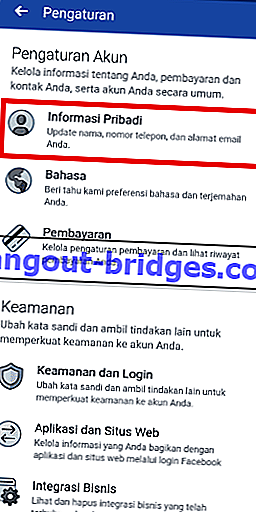
ขั้นตอนที่สี่เลือก'ชื่อ'

- ขั้นตอนที่ห้าแล้วโปรดเปลี่ยนชื่อของ FB ของคุณตามที่คุณต้องการแล้วคลิก'ตรวจสอบการเปลี่ยนแปลง'

- สุดท้ายโปรดป้อน 'รหัสผ่าน' ของ Facebook จากนั้นคลิกบันทึกการเปลี่ยนแปลง

- ทำตอนนี้ชื่อของคุณเปลี่ยนไปบน Facebook EITSSS! เดี๋ยวก่อน การเปลี่ยนชื่อบน Facebook มีข้อกำหนดและเงื่อนไข!
สิ่งที่ควรมองหาเมื่อเปลี่ยนชื่อ Facebook ของคุณ
เห็นได้ชัดว่าคุณไม่สามารถเปลี่ยนหรือเปลี่ยนชื่อของ Facebook มีสิ่งที่คุณต้องใส่ใจก่อนที่จะเปลี่ยนชื่อของคุณ นี่คือ3 สิ่งที่จะต้องพิจารณาเมื่อมีการเปลี่ยนชื่อ Facebook ของคุณ
1. ใช้ชื่อจริงเท่านั้น

Facebook ตอนนี้อาจทำให้ผู้ใช้ทุกคนใช้ชื่อจริงของคุณตามบัตรประจำตัวของคุณ ดังนั้นชื่อที่คุณสามารถเปลี่ยนได้อาจเป็นเพียงนามสกุลหรือชื่อสกุลของคุณ
2. ระยะเวลาในการเปลี่ยนชื่อ Facebook คือ 60 วัน (2 เดือน)

สิ่งนี้สำคัญมากสำหรับคุณที่จะต้องใส่ใจ! Facebook มีการหน่วงเวลาหรือ จำกัด การเปลี่ยนชื่อผู้ใช้ หากคุณเปลี่ยนชื่อใน 60 วัน Facebook จะห้ามคุณเปลี่ยนอีกครั้ง
3. ต้องการ KTP เพื่อเปลี่ยนชื่อ

แหล่งรูปภาพ: Tricks99
หากคุณต้องการเปลี่ยนชื่อ แต่ถูกปฏิเสธโดย Facebook เป็นไปได้ว่า Facebook สงสัยว่าคุณกำลังใช้ชื่อปลอมหรือนามแฝง ดังนั้นเพื่อพิสูจน์ว่าคุณใช้ชื่อจริง Facebook จะขอให้คุณอัปโหลด KTP Photo ของคุณ
นี่คือเคล็ดลับจาก Jaka สำหรับวิธีเปลี่ยนชื่อ Facebook อย่างง่ายดายและรวดเร็ว หวังว่าเคล็ดลับเหล่านี้สามารถช่วยคุณได้
กรุณาแบ่งปันและแสดงความคิดเห็นบทความนี้เพื่อรับข้อมูลเคล็ดลับและลูกเล่นและข่าวเกี่ยวกับเทคโนโลยีจาก Jalantikus.com